Runtime Broker -prosessi lataa järjestelmän - mitä tehdä

- 1372
- 10
- Tony Swaniawski
Alkaen "kahdeksasta" tehtävän lähettäjästä, tarkkaavaiset käyttäjät voivat löytää uuden prosessin itselleen - RuntimeBroker.Exe. Se kuuluu järjestelmään, mutta tästä huolimatta se voi aiheuttaa CPU: n tai järjestelmäjarrujen kuormituksen moninkertaisen lisäyksen RAM -muistin sieppauksen vuoksi.
Joskus virukset peitetään tämän prosessin muodossa, joten on niin tärkeää pystyä selvittämään, onko aito ajonaikaisen välittäjä dispetterissäsi vai väärennös, ja mitä tehdä, jos tietokone on hyvin hidastunut tämän prosessin takia.

Mikä on dispetterin prosessi - Runtime Broker
Prosessin päätarkoitus on hallita Microsoft Store -kaupasta ladattujen sovelluslupia. Yleensä se vie suhteellisen vähän RAM -muistia eikä vaikuta tietokoneen suorituskykyyn, mutta joissain tapauksissa se lataa voimakkaasti järjestelmän. Tämä tapahtuu yleensä, jos ladattu sovellus toimii väärin.
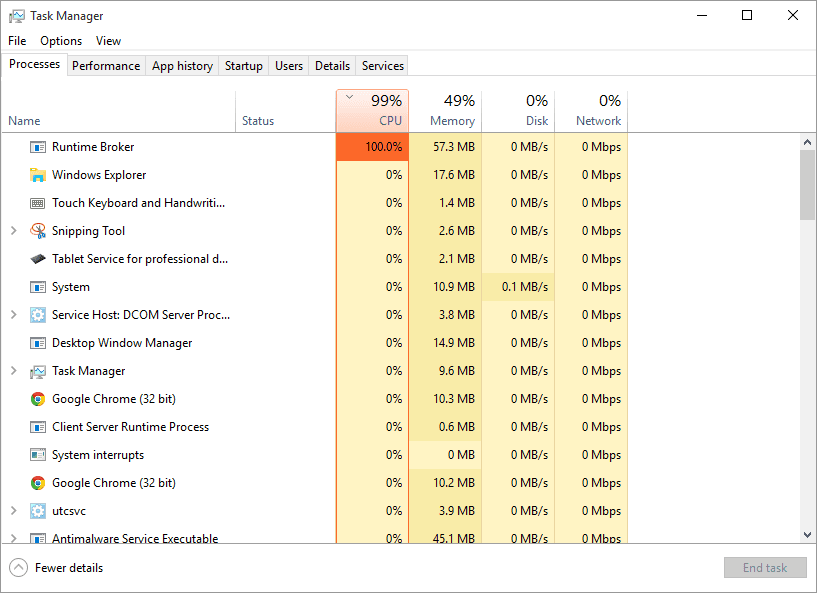
Vaikuttaa siltä, että prosessi ei ole elintärkeä Windowsille, varsinkin jos et käytä kauppaa. Mutta tämä ei ole niin: paitsi ladattujen ohjelmien suorituskyvyn tukeminen, RuntimeBroker.EXE vastaa useiden järjestelmäsovellusten, mukaan lukien Cortana Voice Assistant, toiminnasta. Se ei toimi normaalisti ilman tätä prosessia ja palomuurin käyttöjärjestelmää, samoin kuin "haku" -toiminto. Lopuksi, tehtävien dispetterin ripustettava Runtime Broker -ohjelma suorittaa toiminnon, jota monet Windows -käyttäjät mieluummin eivät olisi heidän tietokoneessaan. Puhumme MyCrosoft -palvelimen käyttäjien toimintojen keräämisen toiminnasta "Palvelun parantamisen" varjolla.
Joten prosessin sammutus on täynnä erilaisia epämiellyttäviä seurauksia, joista puhumme myöhemmin.
Miksi Runtime Broker lataa prosessorin
Kuten usein tapahtuu, prosessiin liittyvän kuorman moninkertainen lisäys voi tapahtua useista syistä.
Joissakin tapauksissa syy on pinnalla ja koostuu Microsoftin myymälän työstä. Palauta prosessorikuorma normiin auttaa katkaisemaan joitain järjestelmätoimintoja.
Voit yrittää poistaa taustasovelluksen käytöstä:
- Menemme "parametrit" -välilehteen;
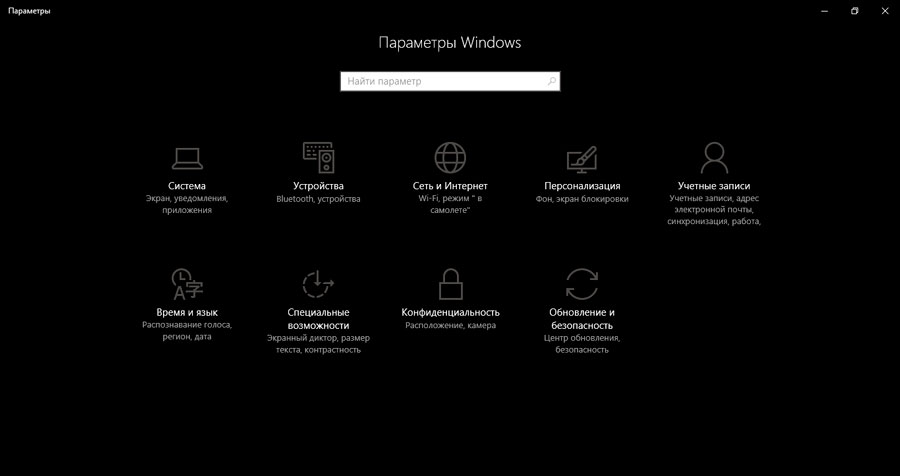
- Napsauta valikkokohtaa "yksityisyys";
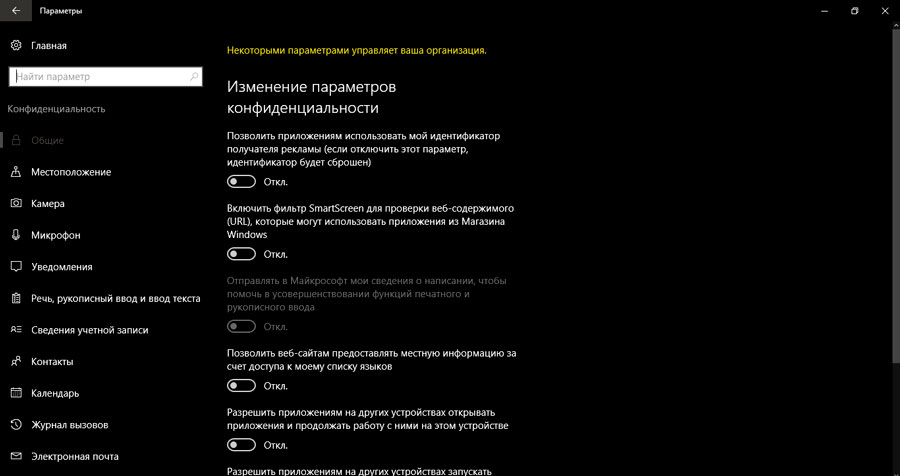
- Valitse alakohta "taustasovellukset";
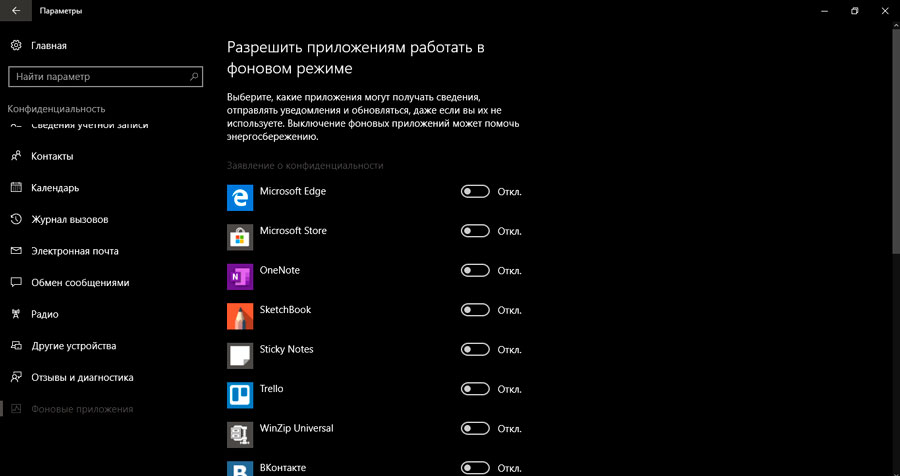
- Kaikki kytkimet ja liukusäätimet on asennettu "pois päältä.";
- Tarkista tehtävien dispetterin suorittimen kuorma;
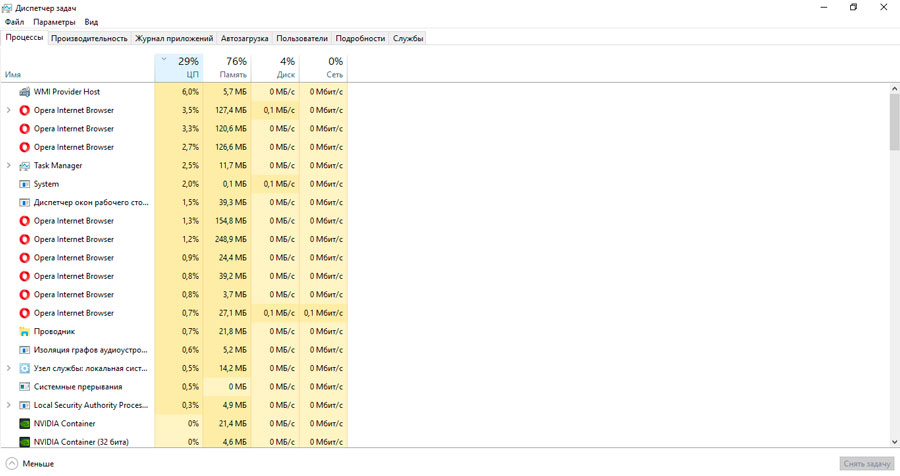
- Jos kaikki palasi normiin, on tarpeen kytkeä kaikki sovellukset päälle ja sammuttaa ne vuorostaan, jotta löydät toimintahäiriöiden syyllinen;
- Jätämme löydetyn sovelluksen irrotettuna tai poistamme.
Jos tämä vaihe osoittautui epäonnistuneeksi, sammuta ilmoitukset/vinkit:
- Menemme "parametrit" -välilehteen;
- Napsauta "Järjestelmä" -valikkokohta;
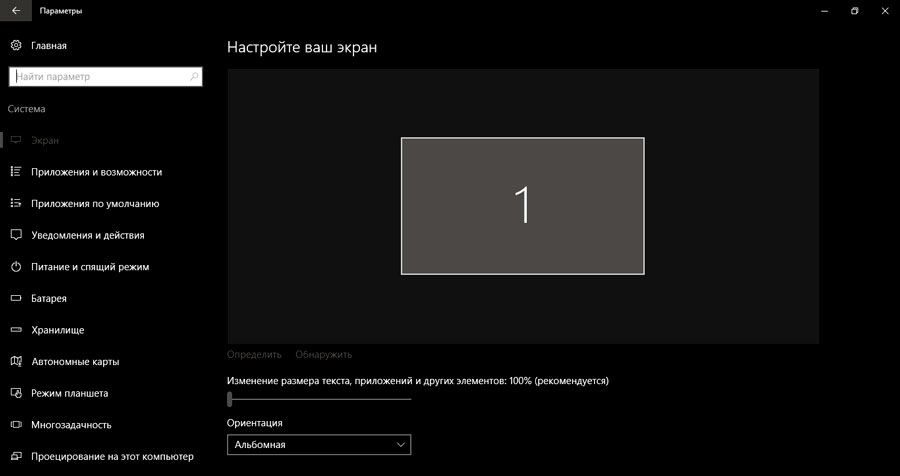
- Valitse alakohta "Ilmoitukset/toiminnot";
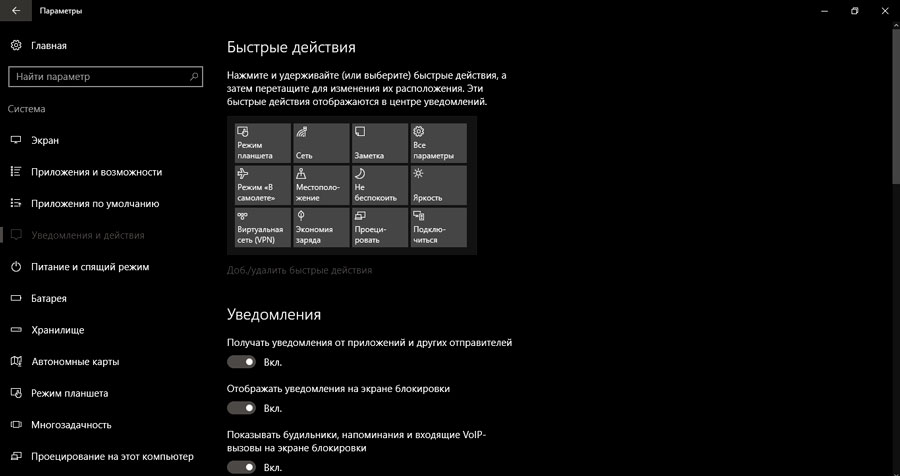
- Irrota vinkit, ilmoitukset;
- ylikuormittaa tietokone ja katso tuloksia.
Jos kuorma on vähentynyt, toimimme edellisen järjestelmän mukaisesti: Etsimme syyllistä puolestaan ja sammuta tämä toiminto ikuisesti (tai pikemminkin ennen Windowsin asentamista).
Joissakin tapauksissa syyllinen julistaa itsensä - tietokoneen jäätyminen tapahtuu sen jälkeen, kun Microsoft Storesta ladattu uusi sovellus on asennettu. Tässä tapauksessa sinun on poistettava se ja yritettävä ladata ja asentaa se uudelleen. Ehkä virheet ilmestyivät tarkasti edellisen pysäkin vaiheessa. Jos tämä ei auttanut, joudut luopumaan tästä ohjelmasta ja etsittävä sen vastaava korvaus.
Toista syytä PC: n suorituskyvyn jyrkän vähentymiseen voidaan kutsua systeemiseksi virheksi, jonka seurauksena resurssien (muisti, suorittimen) jakautuminen työpalvelujen välillä on väärä jakelu (muisti, suoritin).
Lopuksi syyllinen voi olla virus, joka oli naamioitu tämä järjestelmäprosessi. Tyypillisesti RAM -muistin kuorma osoittaa vikaan itse Windowsissa, ja jos keskusprosessori on hyvin ladattu, on syytä tarkistaa PC -tietokoneiden haitallisia ohjelmia.
Mitä tehdä, jos järjestelmäprosessi on suoritusvälittäjä, paljon muistia tai CP: tä
Helpoin vaihtoehto on sammuttaa prosessi tehtävähallinnan kautta. Jos tietokoneen uudelleenkäynnistyksen jälkeen järjestelmä ansaitsi vakaasti, voidaan olettaa, että se oli satunnainen vika.
Jos tilanne toistetaan, voit yrittää rajoittaa prosessin tehtävien ympyrää kieltäytymällä varoituksesta myymälän kautta ladattuista ohjelmista, joiden työtä hallitsee Runtime Broker. Kuinka tehdä tämä, kuvasimme hieman korkeampaa.
Toinen perillisen mainittu resepti on siirtyä ”päivityskeskukseen” (jos et tiedä missä se on, löytää se haun kanssa) ja sieltä sammuttaaksesi Microsoft -kaupasta ladattujen sovellusten päivitykset:
- Napsauta "Lisäasetukset" -välilehteä;
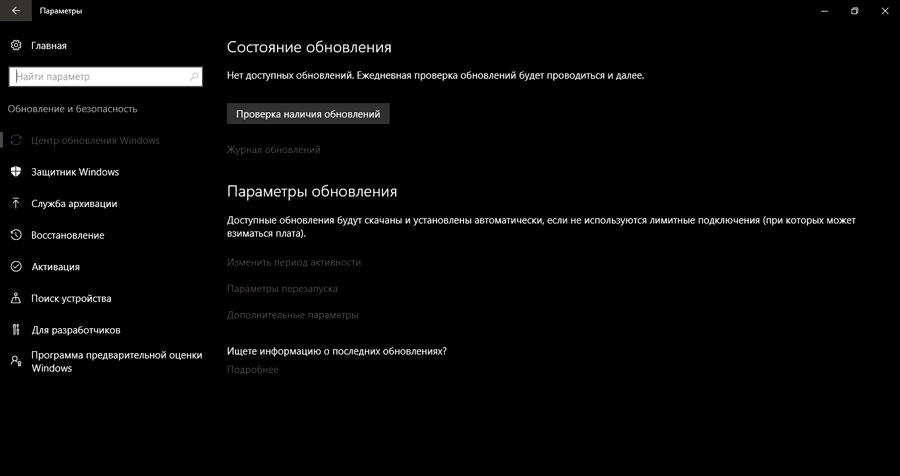
- Siirrymme tuotteeseen "toimitusoptimointi";
- Kiellemme ladata muista tietokoneista.
Vaihtoehtona (kaukana parhaasta) voit suorittaa täydellisen ajonaikaisen välittäjän sammutuksen Windows 10: n keskuudessa, joka suoritetaan monimutkaisella tavalla - rekisterin kautta:
- Paina Win+R: n yhdistelmää, nouta Regedit hakulinjalle, napsauta OK;
- Rekisterieditorin avaamisen jälkeen etsimme linjaa CurrentControlset/Services/Aikavälittäjä, joka sijaitsee HKEY_LOCAL_MACHINE/SYSTEM -haarassa;
- Näyttävien parametrien joukossa napsautamme START TWICH -sovellusta, kirjoita 3 arvokenttään.
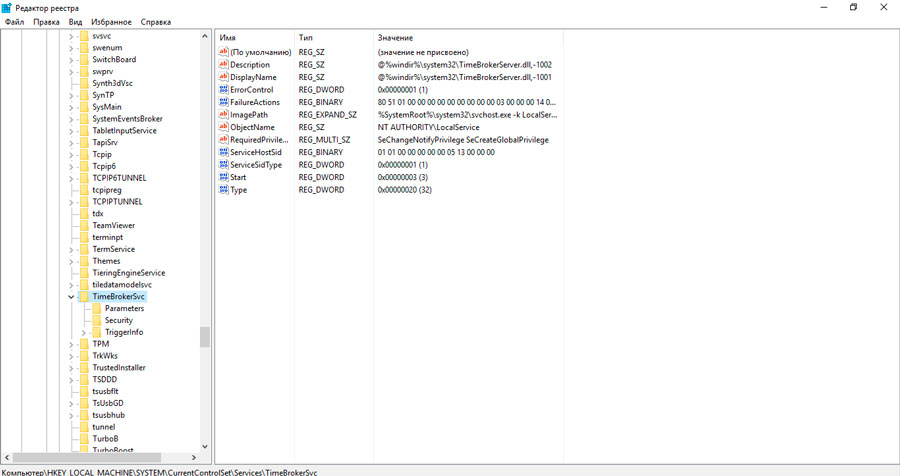
Tällainen editointirekisteri johtaa palvelun jatkuvaan sammutukseen. Huomaa, että rekisterin kanssa työskenteleminen vaatii tiettyjä taitoja - mikä tahansa väärä toimenpide voi johtaa järjestelmän romahtamiseen. Siksi, ennen kuin soitat rekistereditorille, on suositeltavaa tehdä varmuuskopio seuraavan algoritmin avulla:
- Paina Win+R: n yhdistelmää, nouta Regedit hakulinjalle, napsauta OK;
- Napsauta tietokonekuvaketta oikealla hiiren painikkeella;
- Valitse avattavasta valikosta "Vie" -kohta;
- Säästämme rekisterin USB -flash -asemaan tai toiseen fyysiseen asemaan.
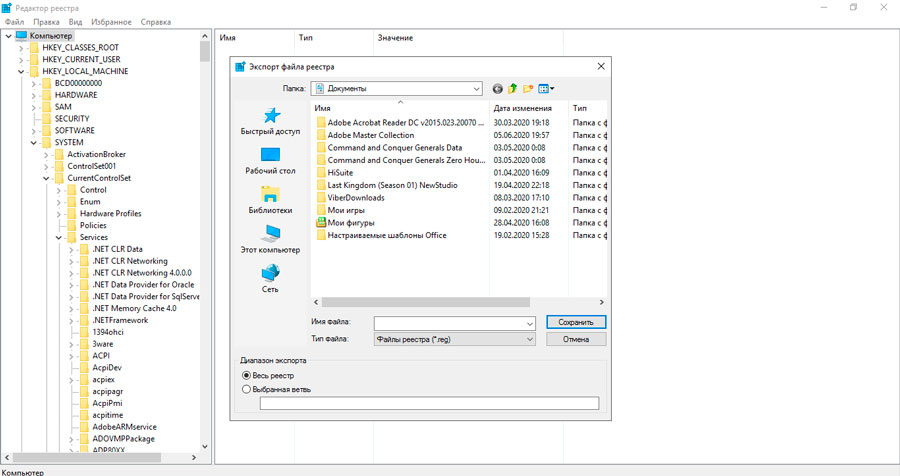
Toinen tapa poistaa ajonvälittäjä käytöstä on löytää Windows/System32 -luettelo Suoritettu tiedosto RuntimeBroker.Exe ja nimeä se esimerkiksi RuntimeBroker.Kisko. Tätä varten sinulla on oltava järjestelmänvalvojan oikeudet. Tällaisen toimenpiteen jälkeen palvelu ei käynnisty ennen kuin nimeät tiedoston uudelleen.
Voit tietysti suorittaa ajonaikaisen välittäjän fyysisen poistamisen levystä, mutta tällainen vaihe voi tuoda sinulle ongelmia - jos tietokone on epävakaa palvelun sammutuksen vuoksi, sinun on palautettava se, eli, Etsitään verkkoa, jolla on riski saada virus järjestelmäohjelman sijasta.
Kuinka ymmärtää, että käynnistysprosessi on ajonvälittäjä on virus
Joten olemme tulleet viimeiseen mahdolliseen syihin tietokoneen epävakaaseen toimintaan. Computer -huijarit ovat kekseliäitä ihmisiä. Järjestelmäprosesseiksi peitetyt virukset ovat melko yleinen ilmiö, ja ajon -brokerin prosessi.Exe ei ole poikkeus. Voit tarkistaa, onko haitallinen ohjelmisto ongelmien lähde, voit yrittää suorittaa seuraavat toiminnot:
- Etsi tiedosto, jolla on määritetty nimi Windows/System32 -luettelosta (suurin osa käyttöjärjestelmätiedostoista tallennetaan siihen);
- Napsauta PKM -tiedostoa ja valitse näkyvässä kontekstivalikossa "Tarkista ..." (ellipsin sijasta tietokoneellesi on asennettu virustorjuntaohjelma);
- Virustorjunta käynnistetään, mikä tarkistaa haitalliset koodikohtaiset tiedostot.
Jos jostain syystä et käytä virustorjuntaohjelmistoa, on vaihtoehtoinen tapa tarkistaa:
- Toista hakutiedoston ajon -aikavälittäjä.Exe Windows/System32 -luettelossa;
- Soita kontekstivalikko uudelleen napsauttamalla tiedostoa oikealla hiiren painikkeella;
- Valitse alakohta "Ominaisuudet";
- Valitse avattavasta ikkunasta ”Digitaaliset allekirjoitukset” -vaihtoehdot ja varmista, että tämä elementti on asennettu ja kuuluu Microsoft Corporationiin. Jos todistusta ei ole, tai jos jokin muu yritys tai henkilö on sen omistaja, voimme sanoa, että edessäsi ei ole todellinen hyödyllisyys, joka on poistettava välittömästi.
Tyypillisesti todellinen tiedosto siirretään toiseen kansioon, ja se löytyy kytkemällä asiayhteystiedostot päälle. Tällaisten ongelmien esiintymisen estämiseksi on parempi luoda virustorjuntaohjelmisto ja sen aloittamisen jälkeen tarkistaa järjestelmän täydellinen tarkistus. Jos ohjelma löytää haitallisia ohjelmia, voit laittaa ne karanteeniin tai poistoon, jotkut virustentorjunta tarjoaa vaihtoehtona tartunnan saaneiden ohjelmien käsittelyn. Tietokoneen maailmanlaajuisen tarkistuksen jälkeen järjestelmärekisteri on puhdistettava. CCLeaner -apuohjelma selvitetään parhaiten tästä, joka pystyy poistamaan tietueet, joilla on korkea hyötysuhde, jotka ovat seurausta viruskoodin käyttöönotosta.
https: // www.YouTube.Com/katsella?v = rxznw5hweee
- « Kapellimestarin ja avauskansioiden kiihtyvyys Windowsissa
- Menetelmät iOS -laitteen näytön erottamiseksi kahteen osaan »

